现在我们每天编写文档可能大部分都是PDF格式,但是仍然有很多人对PDF的操作不熟悉,比如如何修改文本的段落、行以及字与字的间距,下面一起来具体看一看吧。
首先用极速PDF编辑器打开文档后,可以通过以下两种方式找到间距的工具:
方式一:在编辑器右上角“文本”下拉选项中即可找到“间距”工具;
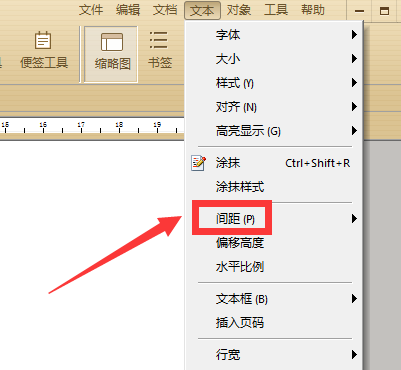
方式二:先选择上方工具栏的“文本工具”后,再在文本处右击也可找到“间距”工具;
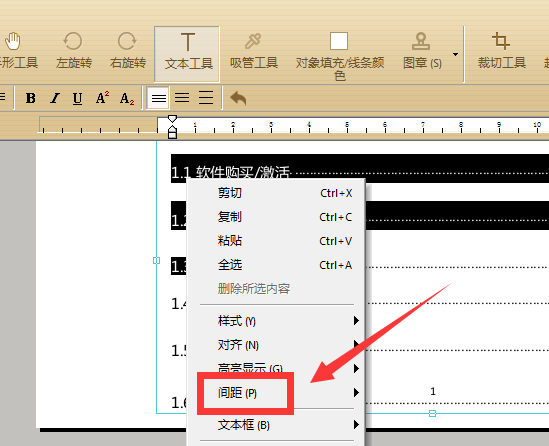
具体操作:
1、段落间距
选择“间距”后,在右侧选项中再选择“段落”,接着在弹出的段落间距窗口直接输入具体数值即可;
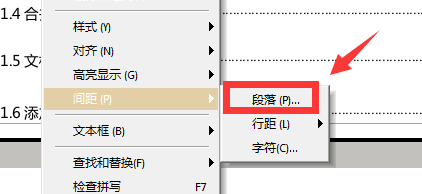
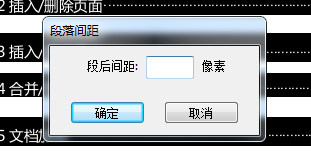
2、行距
选择“间距”后,在右侧选项中再选择“行距”,可直接选择固定行距,也可在选择“其他”并更换其他行距;
同时还可直接通过上方工具栏中的行距选择任意对应工具即可;
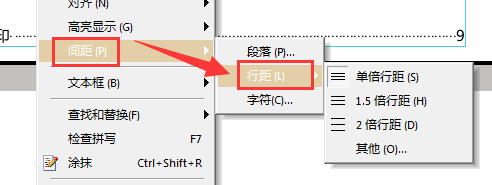
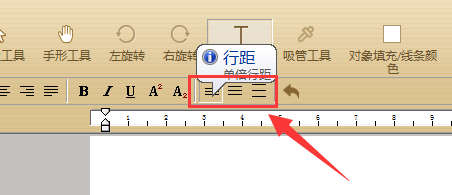
3、字符间距
选择“间距”后,在右侧选项中再选择“字符”,并在字母间距的弹窗中输入数值即可。
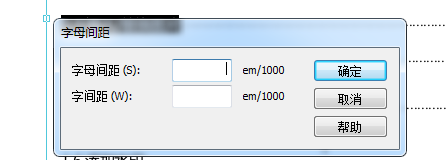
备注:
如选择间距工具后,所有工具均为灰色无法选中,这时因为没有选中文本,要先选中需要调整的段落或文本后再选择工具方可。
























 被折叠的 条评论
为什么被折叠?
被折叠的 条评论
为什么被折叠?








